ハイパーリンクの設定について Part 1
はじめに
従来のWordでは、ハイパーリンク先として現在存在しないファイルへの設定ができませんでした。
しかし、Word 2000では、その都度リンク先のファイルを作成・保存して設定ができるようになりました。
他のファイルやWebページにリンクしたい場合は?
まず、リンクしたい文字列または画像を選択して、
メニューバーから[挿入]→[ハイパーリンク]を選択します。
または、![]() (ハイパーリンクの挿入)ボタンをクリックします。
(ハイパーリンクの挿入)ボタンをクリックします。
文字列をクリックした場合は、「表示文字列」のところに選択された文字が自動的に挿入されます。
ここで文字列を変更することもできます。
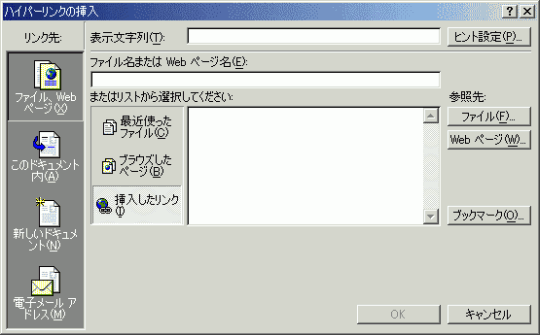
なお、[ヒント設定]ボタンをクリックすると・・・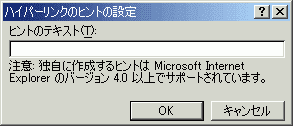
ヒントのテキストを編集することができます。
これは、リンクの貼った文字上にマウスポインタを移動させると、メッセージが表示するようになります。
HTMLタグでいうと、TITLE属性を指定することになります。
例: <a href="link.htm" title="お気に入りリンクページ">LINK</a>
(FrontPage 2000にはなく、Word 2000にある機能の一つです)
すでにあるファイルにリンクしたい場合は、
参照先の[ファイル]ボタンをクリックして、リンク先のファイルを指定してください。
[Webページ]ボタンをクリックすると、Internet Explorerが起動します。
そこでリンクしたいサイトまで移動させて、Wordのタスクに切り替えると、自動的にそのホームページアドレスが
挿入されます。(ちなみに下の図では、私のサイトを閲覧後の状態です)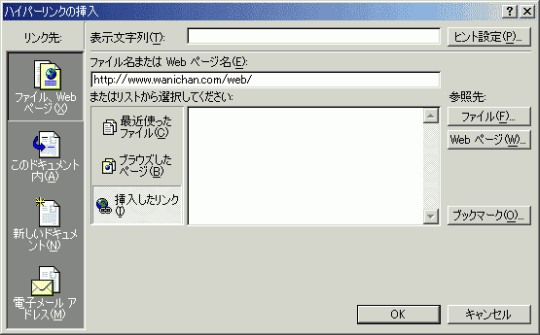
設定がすべて終了したら、[OK]ボタンをクリックします。
リンク先のファイルをこれから作る場合は?
まず、リンクしたい文字列または画像を選択して、
メニューバーから[挿入]→[ハイパーリンク]を選択します。
または、![]() (ハイパーリンクの挿入)ボタンをクリックします。
(ハイパーリンクの挿入)ボタンをクリックします。
ハイパーリンクの挿入ダイアログボックスの左側ビューバーの「リンク先:」において、「新しいドキュメント」を選択します。
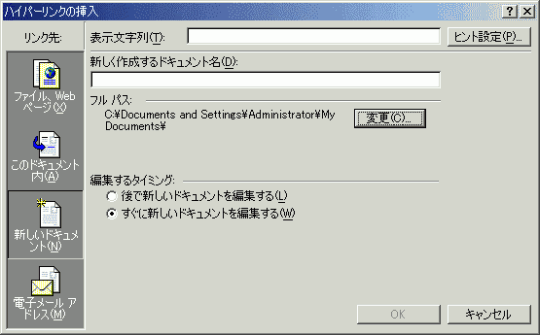
すると、このようなウィンドウが表示されましたね。
とりあえず、中央右あたりにある、「変更(C)」ボタンを押して、新しいファイル名を入力して保存ボタンを押してください。
E-mailアドレスへリンクしたい場合は
まず、リンクしたい文字列または画像を選択して、
メニューバーから[挿入]→[ハイパーリンク]を選択します。
または、![]() (ハイパーリンクの挿入)ボタンをクリックします。
(ハイパーリンクの挿入)ボタンをクリックします。
左側ビューバーの「リンク先:」において、「電子メールアドレス(M)」を選択します。
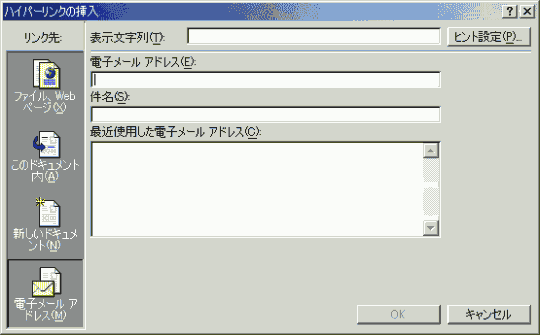
まず、あなたのE-mailアドレスを2段目のテキストボックスに入力してください。
件名を設定する場合はその文字列を入力してください。
コメント
このページに関する技術的なご質問には一切お答え致しません。フリーソフトになったExpression Web 4に移行してください!

